Mời bạn tham khảo một số mẫu tai nghe CHÍNH HÃNG, GIÁ SỐC tại Thế Giới Di Động
Chắc hẳn nhiều lần khi kiểm tra dung lượng trên iPhone, bạn sẽ thấy Dữ liệu hệ thống chiếm dung lượng khá cao nhưng lại không biết rõ dung lượng này phát sinh từ đâu? Điều này gây khó khăn khi bạn muốn lưu trữ thêm ảnh, video hoặc tải ứng dụng mới. Trong bài viết này, hãy cùng Thế Giới Di Động tìm hiểu rõ hơn về dữ liệu hệ thống iPhone, cách xóa dữ liệu hệ thống để tăng dung lượng lưu trữ nhé.
Dữ liệu hệ thống bao gồm các tệp tin và thông tin cần thiết để iPhone hoạt động ổn định. Dữ liệu hệ thống bao gồm:
- Cache (Bộ nhớ đệm): Các dữ liệu tạm thời từ ứng dụng và hệ điều hành.
- Log files: Lịch sử hoạt động, báo cáo lỗi.
- Tệp tin khác: Các tài nguyên cần thiết cho tính năng hệ thống.
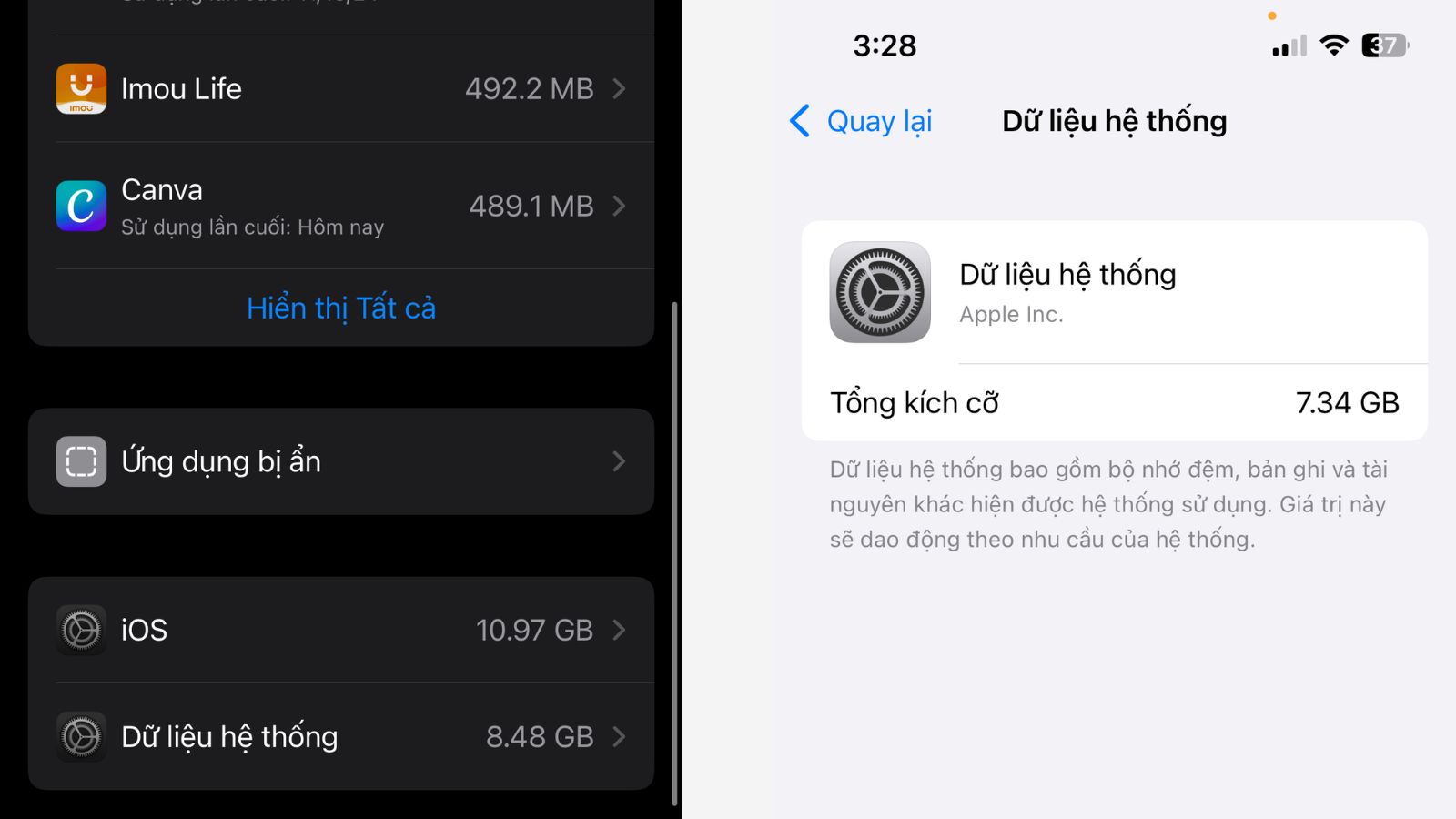
Dữ liệu hệ thống trên iPhone
- Sử dụng nhiều ứng dụng: Các ứng dụng như Zalo, TikTok, Facebook liên tục tạo cache khi tải ảnh, video, tin nhắn.
- Cập nhật hệ điều hành: iPhone lưu trữ các tệp tin cập nhật trong hệ thống.
- Quản lý tệp kém: Các tệp tin cũ, không sử dụng, hoặc dữ liệu không cần thiết vẫn còn trong máy.
- Cache lớn từ ứng dụng: Các ứng dụng phổ biến thường lưu trữ dữ liệu tạm thời, như video đã xem, hình ảnh tải về, khiến bộ nhớ nhanh chóng đầy.
- Lỗi hệ thống: Khi các tệp log hoặc tệp tạm thời không được xóa tự động sau một thời gian.
- Không xóa dữ liệu định kỳ: Nếu bạn không thường xuyên dọn dẹp hoặc kiểm tra dung lượng, dữ liệu sẽ ngày càng tích tụ.
Cache là dữ liệu tạm thời được các ứng dụng tạo ra để tăng tốc độ hoạt động, như lưu trữ hình ảnh, video, hoặc tệp tạm giúp truy cập nhanh hơn.Cache tích lũy lâu ngày sẽ chiếm nhiều dung lượng hệ thống đặc biệt với các ứng dụng nặng, thường xuyên sử dụng như Facebook, Tiktok, Zalo, Shopee hoặc Instagram.
Vậy nên nếu bạn biết cách dọn dẹp bộ nhớ đệm của dung lượng, sẽ giúp bạn tăng dung lượng hiệu quả.
Xóa lịch sử duyệt web/ tin nhắn không cần thiết
Xóa lịch sử duyệt Web
Mở ứng dụng Cài Đặt trong iPhone của bạn > Chọn ứng dụng Safari > Sau đó kéo xuống và nhấn vào tùy chọn Xóa lịch sử và dữ liệu trang web.
Xóa tin nhắn
Tin nhắn trên điện thoại iPhone cũng sẽ được lưu trên dữ liệu hệ thống, đối với các tin nhắn không quan trọng hãy xóa bớt:
Bạn truy cập ứng dụng Tin nhắn > Sửa > Chọn các tin nhắn > Xóa
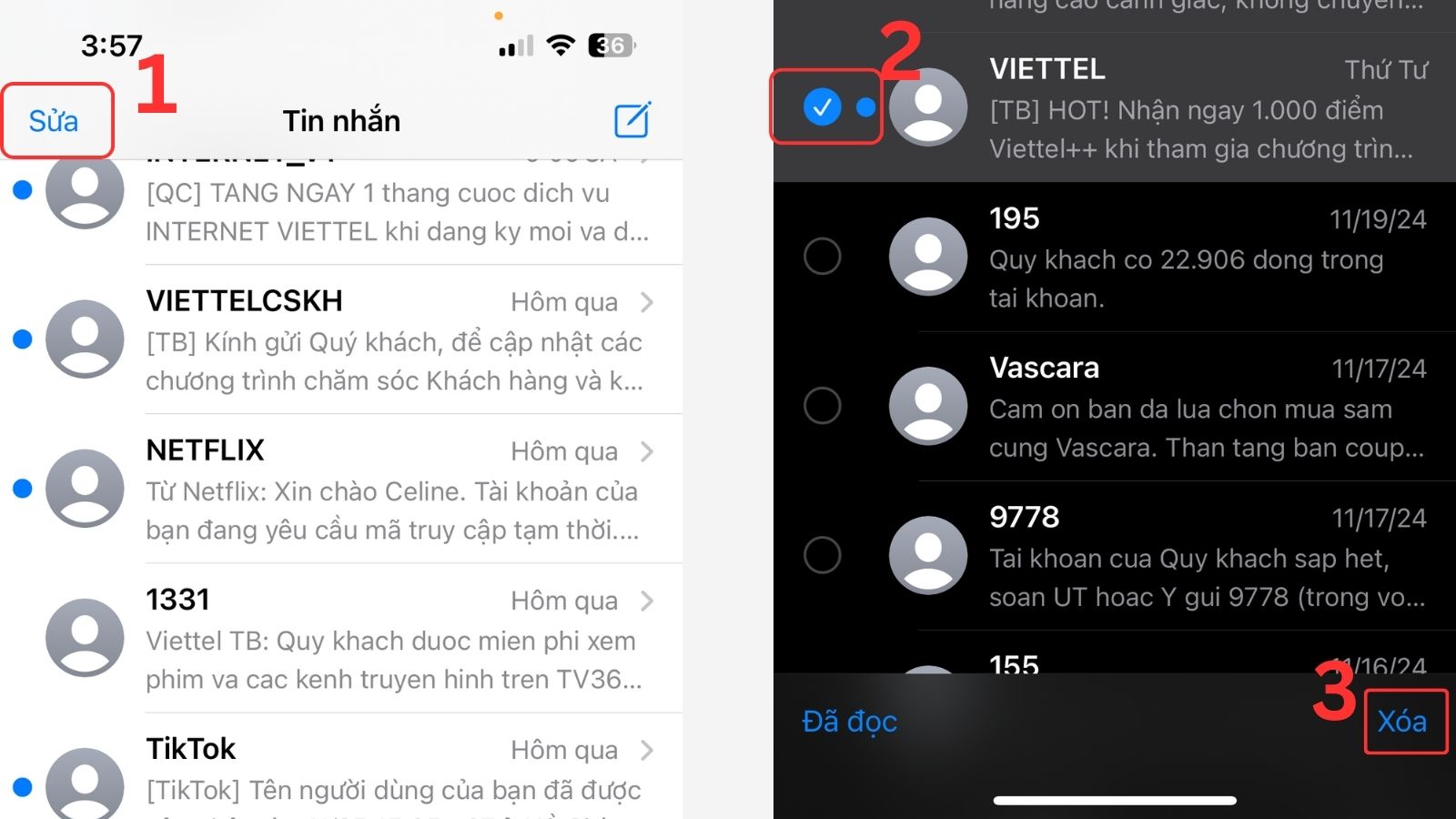
Chọn Sửa >Tick vào ô tròn > Chọn Xóa
Đặt lại cài đặt hoặc khôi phục cũng là một cách để iPhone được làm mới và xóa bỏ các dung lượng không cần thiết.
Bạn hãy vào: Cài đặt > Cài đặt chung > Chuyển hoặc đặt lại iPhone > Xóa tất cả nội dung và cài đặt.
Dưới đây mình sẽ hướng dẫn bạn xóa bộ nhớ đệm của các phần mềm phổ biến và có kích cỡ dung lượng cao nhé!
Mở ứng dụng Zalo > Chọn Cá nhân > Dữ liệu trên máy > Cuộn xuống chọn Dọn dẹp bộ nhớ đệm
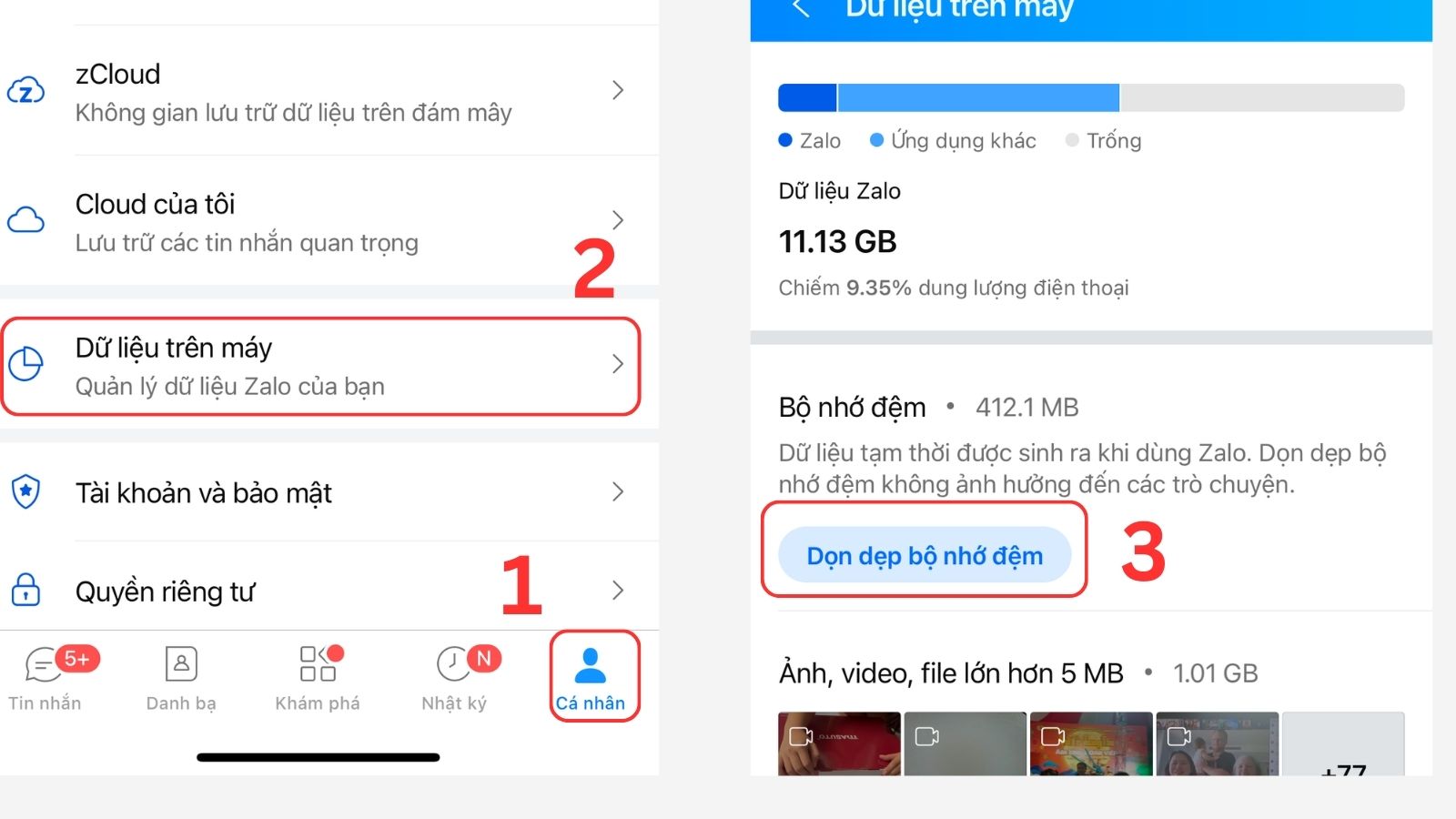
Vào Cá nhân > Chọn Dữ liệu trên máy > Chọn Dọn dẹp bộ nhớ đệm
Ngoài ra, trong mục Dữ liệu trên máy bạn còn có thể Xem và Dọn dẹp file, ảnh video không cần thiết, dữ liệu trò chuyện để giúp tăng bộ nhớ hiệu quả
Bước 1: Mở ứng dụng Tiktok, Chọn Hồ sơ > Chạm vào biểu tượng dấu 3 gạch ngang > Cài đặt và quyền riêng tư
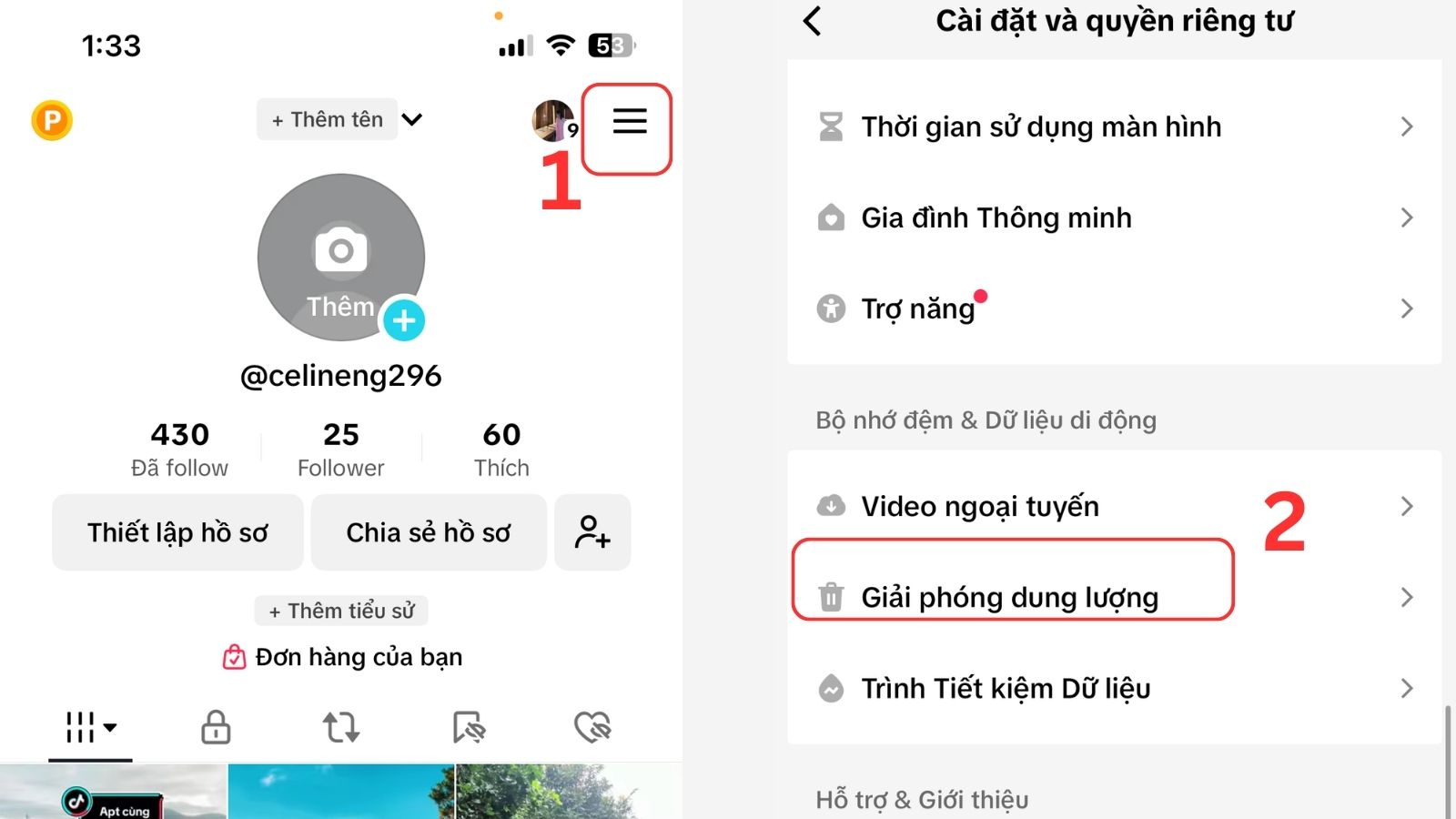
Chạm vào dấu 3 gạch > Giải phóng dung lượng
Bước 2: Cuộn xuống tìm Giải phóng dung lượng > Tại mục Bộ nhớ đệm, bạn chọn Xóa
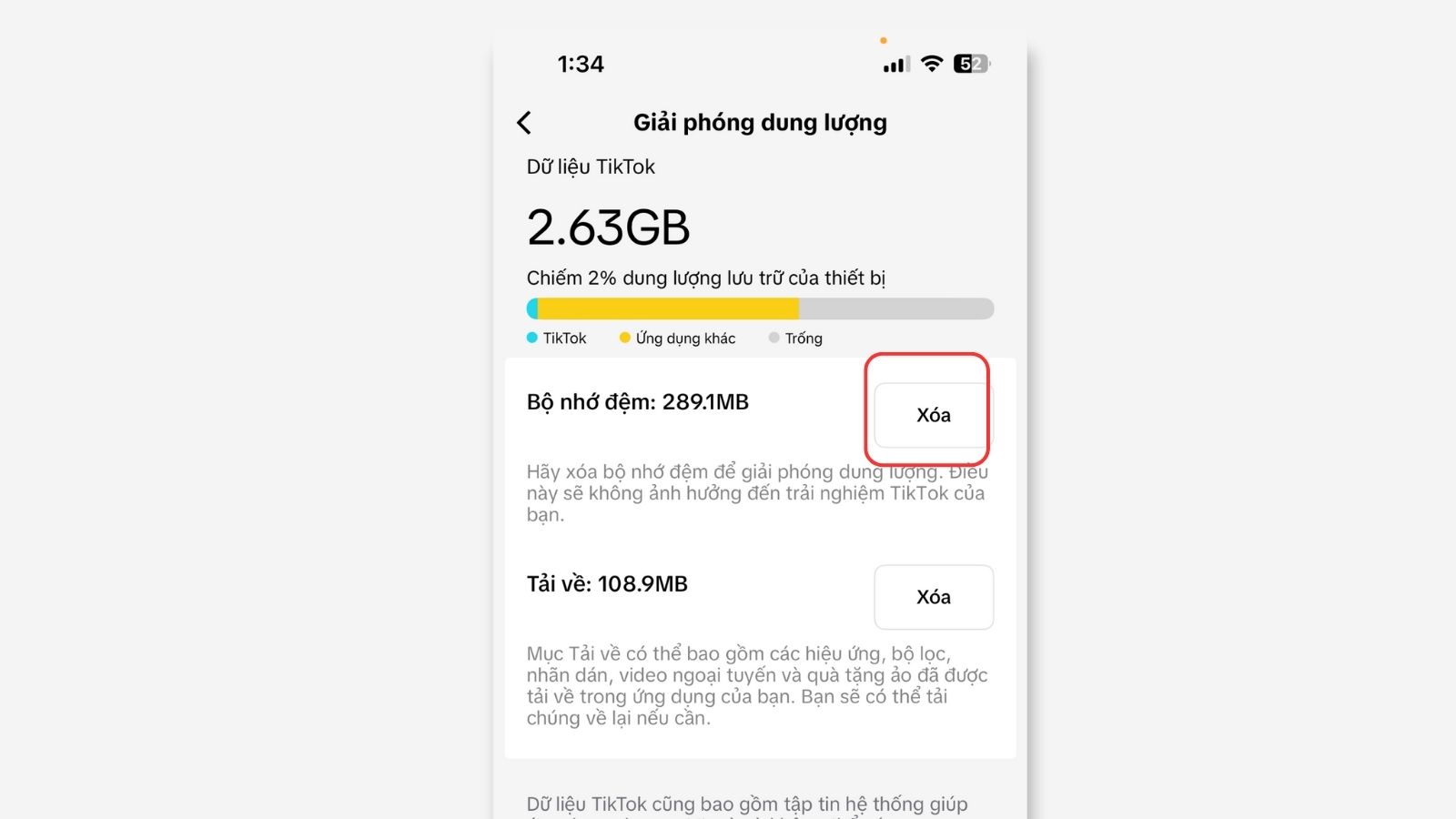
Chọn Xóa
Chọn Xóa
Bước 1: Bạn vào Facebook, chọn Menu > Chọn biểu tượng bánh răng cưa để mở Cài đặt & quyền riêng tư
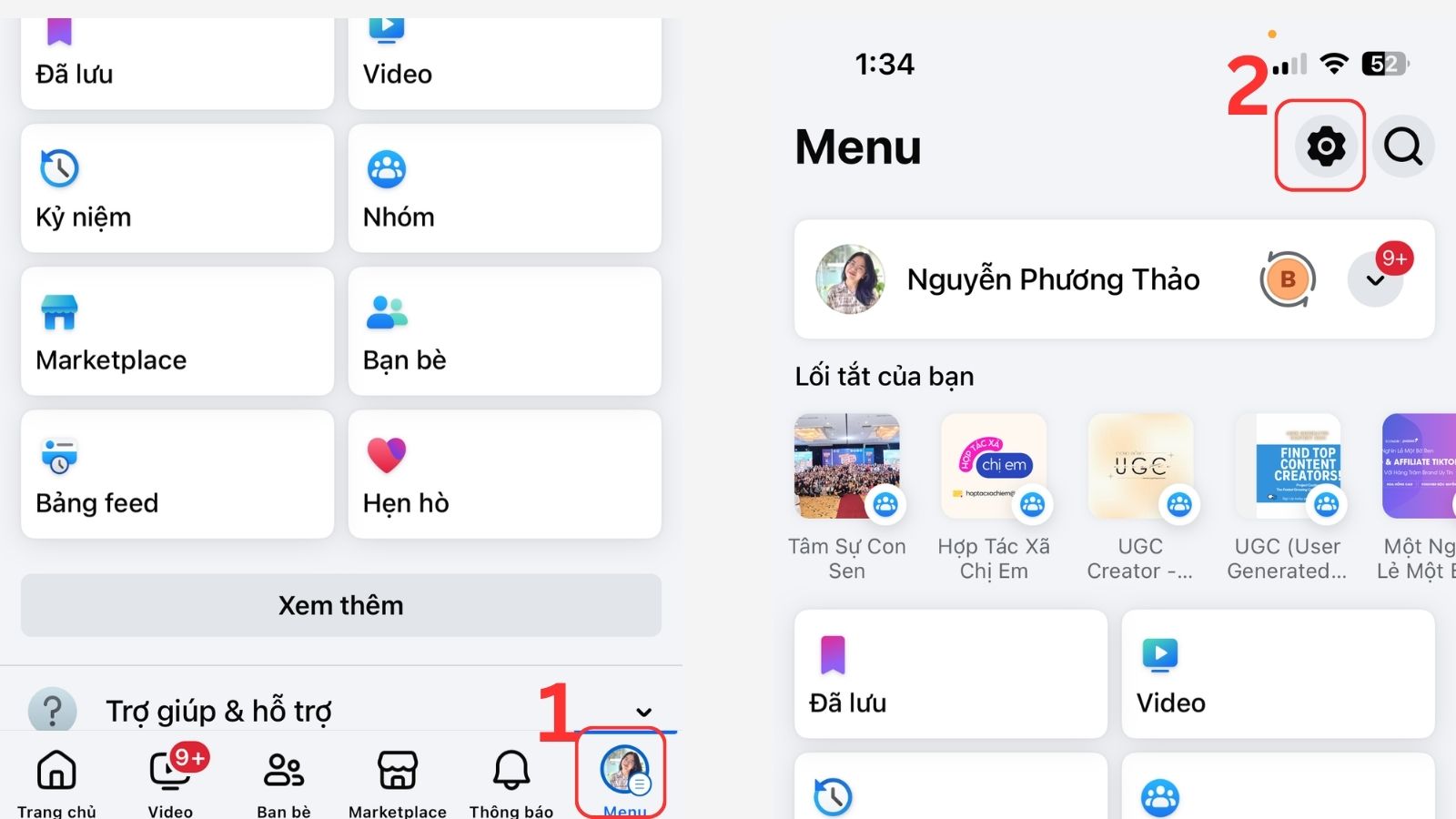
Chạm vào ảnh đại diện mở Menu > Chạm vào biểu tượng bánh răng cưa
Chạm vào ảnh đại diện mở Menu > Chạm vào biểu tượng bánh răng cưa
Bước 2: Trong trang Cài đặt & Quyền riêng tư, bạn cuộn xuống trọn Trình duyệt
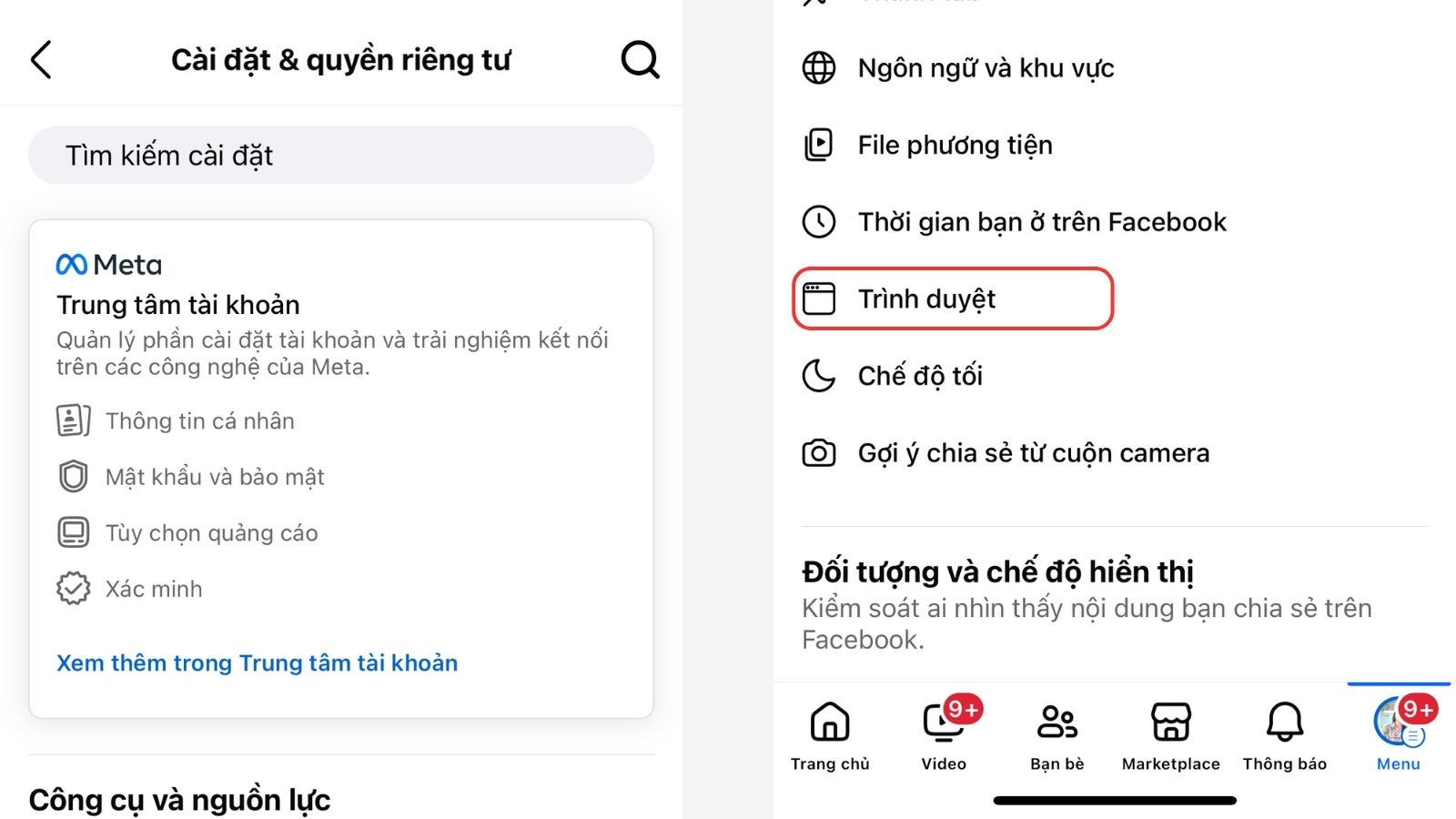
Cuộn xuống tìm mục Trình duyệt
Bước 3: Chọn nút Xóa bên cạnh Cookie và bộ nhớ đệm. Bạn xác nhận Xóa thêm một lần nữa để hoàn tất.
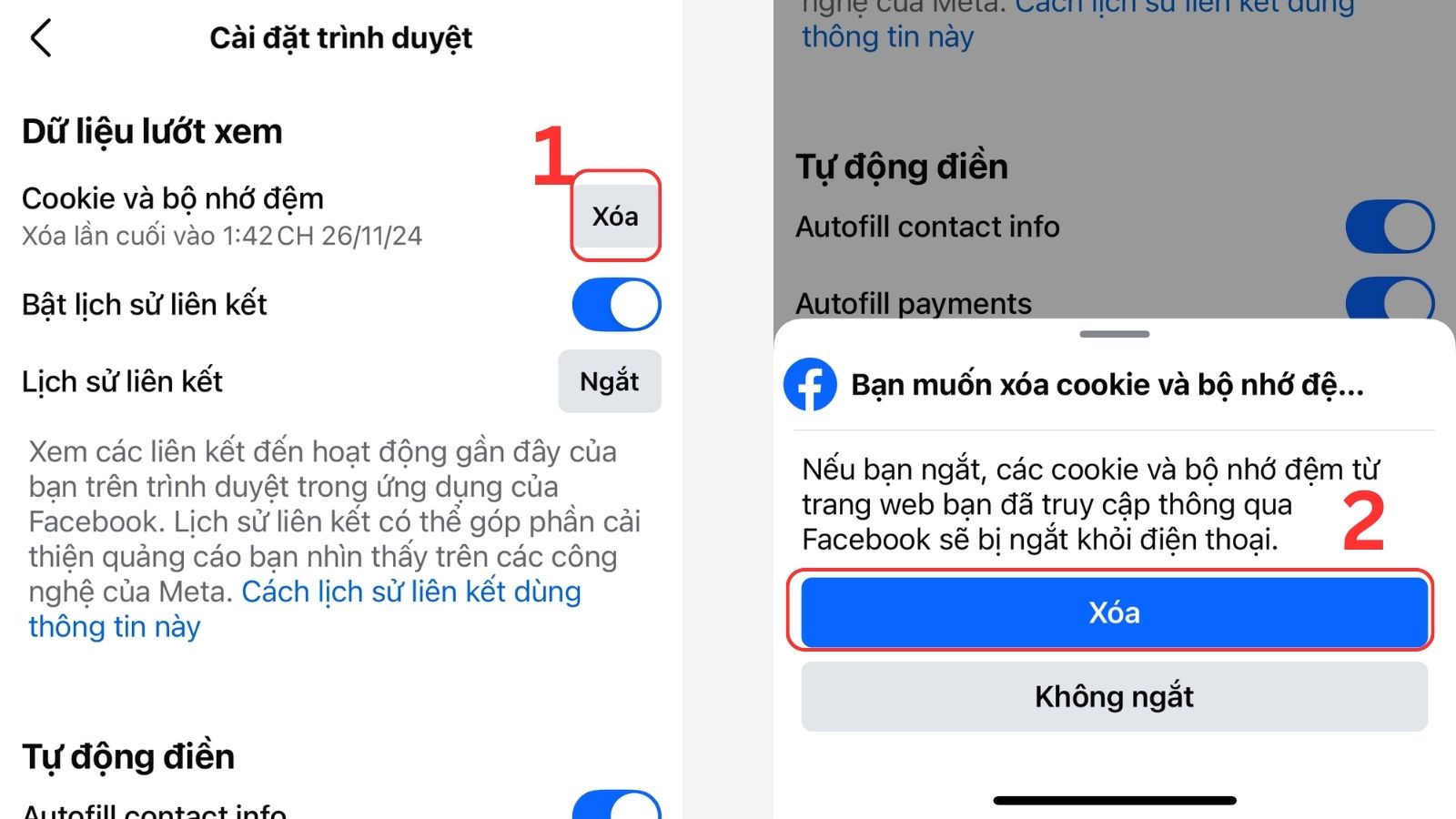
Chọn Xóa > Xác nhận Xóa
Mở Capcut, chạm vào biểu tượng Cài đặt ở góc phải trên cùng màn hình > cuộn xuống chọn Xóa bộ nhớ đệm
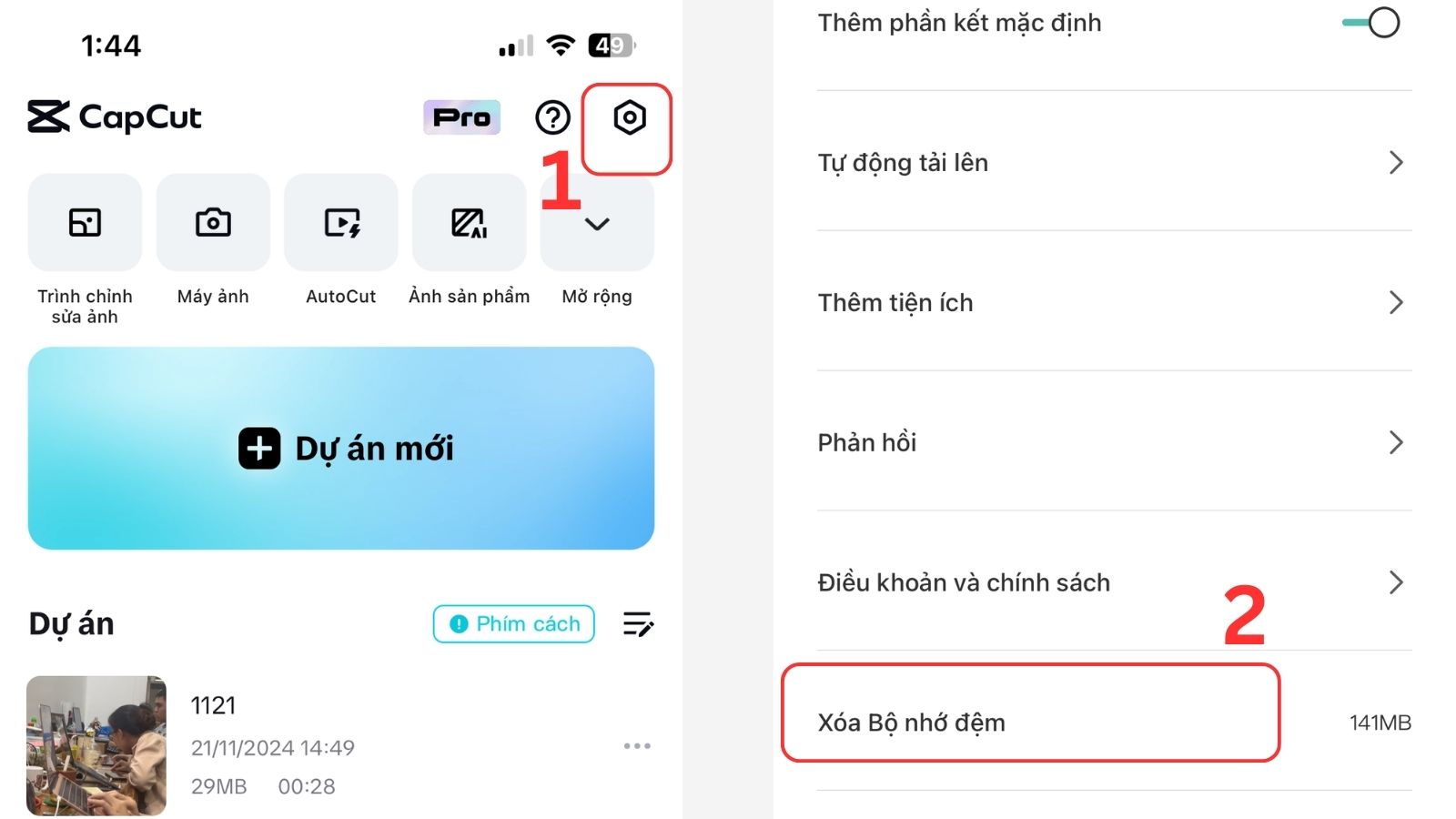
Từ trang chủ > Vào Cài đặt (Góc trên cùng ở bên phải) > Chọn Xóa bộ nhớ đệm
Bạn chọn Xác nhận để xóa bộ nhớ đệm.
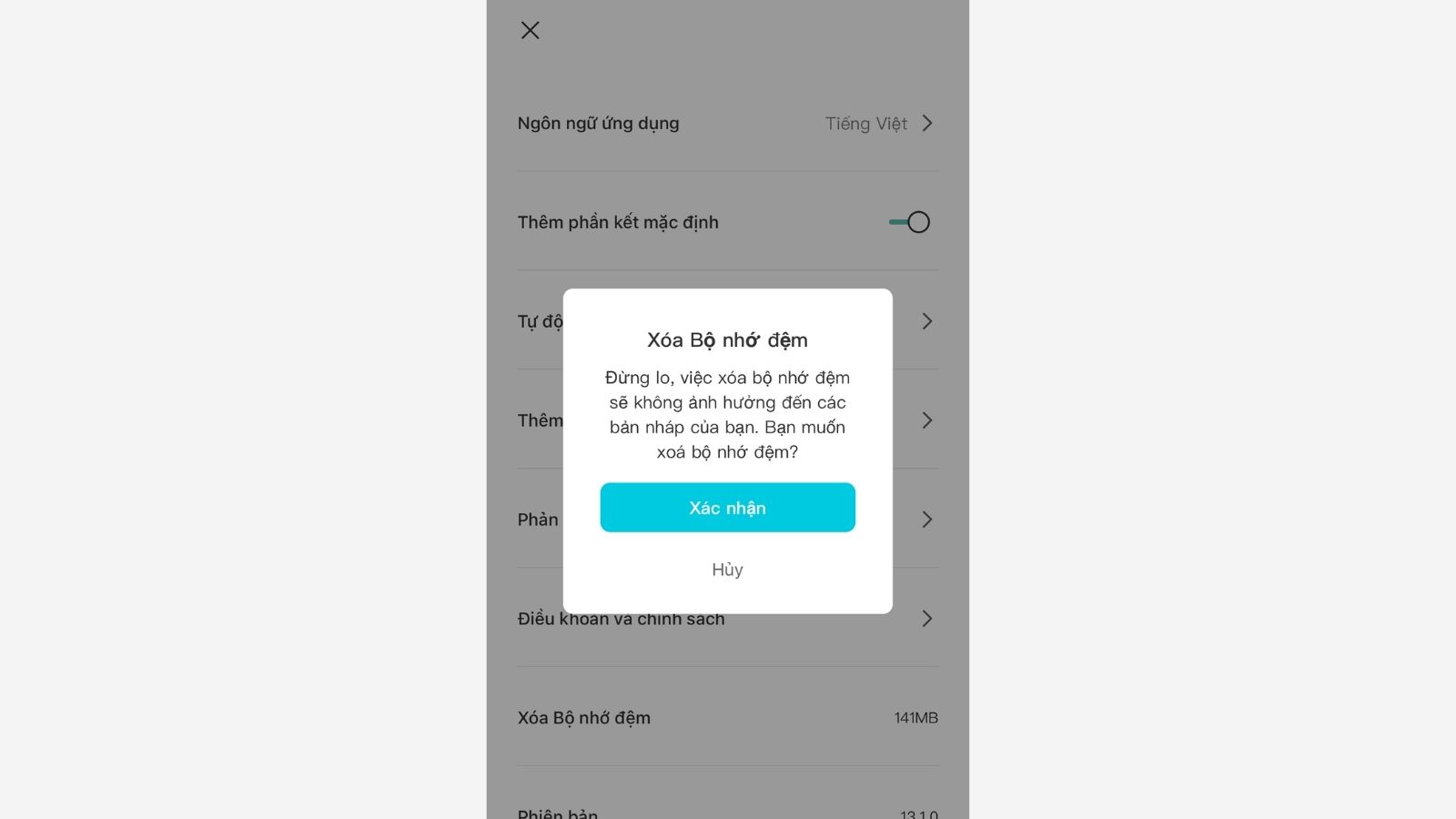
Xác nhận để xóa dữ liệu
Bước 1: Mở Shopee, vào mục Tôi > chọn biểu tượng Cài đặt (hình bánh răng cưa)
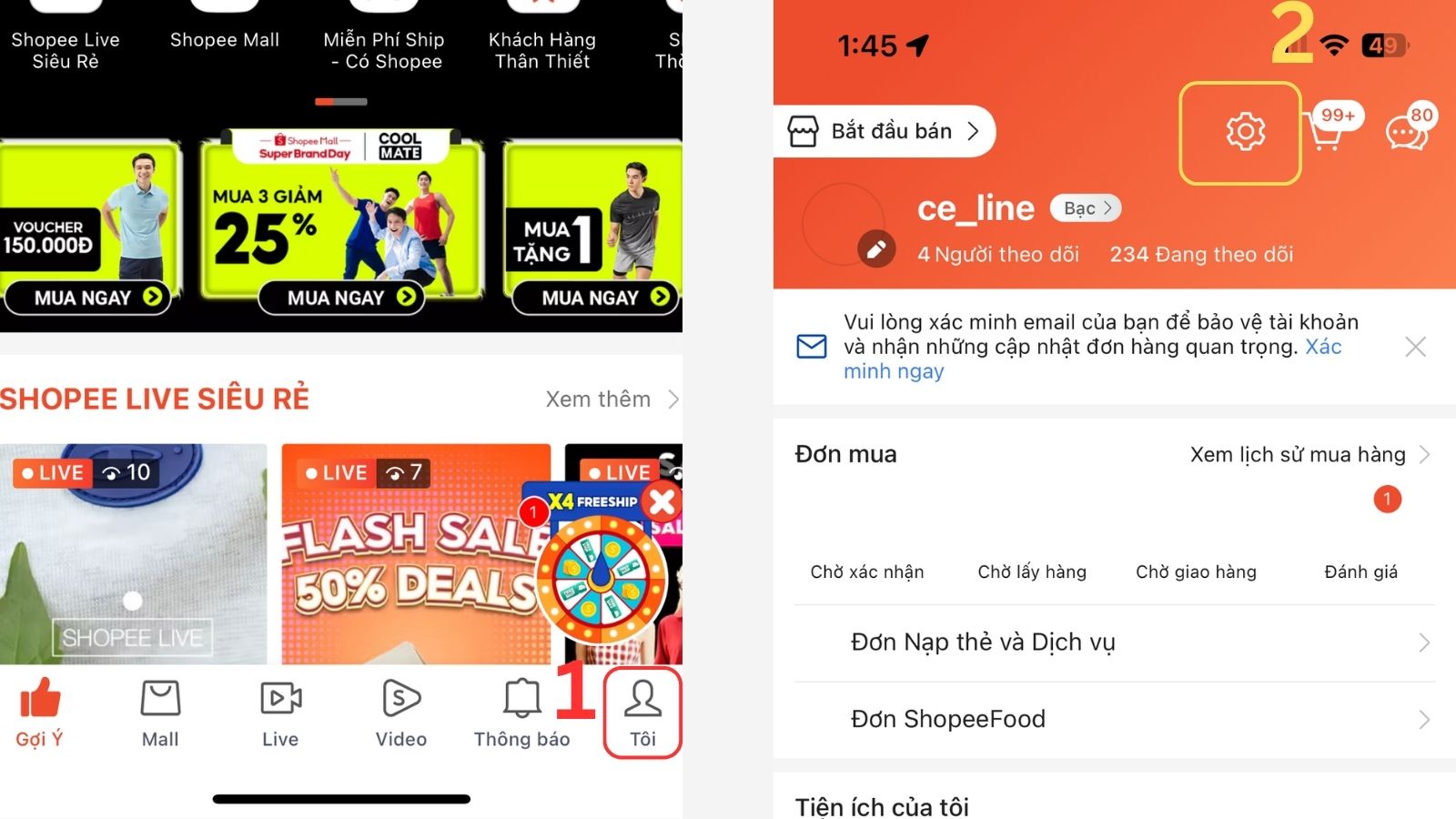
Vào Tôi > Chọn biểu tượng bánh răng cưa để mở Cài đặt
Bước 2: Cuộn xuông tìm mục Giới thiệu > chọn Xóa bộ nhớ đệm

Chọn Giới thiệu > Xóa bộ nhớ đệm
- Không nên xóa các dữ liệu quan trọng nếu không sao lưu trước.
- Tránh sử dụng các ứng dụng dọn dẹp không rõ nguồn gốc.
- Hạn chế xóa dữ liệu mà không biết rõ công dụng của chúng (như file hệ thống).
Có nên xóa toàn bộ dữ liệu hệ thống không?
Không. Dữ liệu hệ thống bao gồm các tệp cần thiết để iPhone hoạt động. Chỉ nên xóa cache hoặc dữ liệu ứng dụng không cần thiết.
Làm sao để hạn chế dữ liệu hệ thống chiếm dung lượng?
Thường xuyên kiểm tra và giải dung lượng.
Hạn chế lưu trữ quá nhiều tệp tin trong một ứng dụng.
Sử dụng iCloud để lưu trữ dữ liệu quan trọng.
Khởi động lại iPhone có giảm dữ liệu hệ thống không?
Có. Đây là cách hiệu quả để giải phóng RAM và xóa tệp tạm thời.
Có cần tải ứng dụng xóa dữ liệu cho iPhone không?
Không khuyến khích. iPhone đã có hệ thống tự quản lý dữ liệu. Việc tải ứng dụng bên ngoài tiềm ẩn nguy cơ đánh cắp dữ liệu hoặc gây lỗi hệ thống.
Xóa ứng dụng rồi cài lại có ảnh hưởng gì không?
Không. Khi bạn xóa ứng dụng và cài lại, chỉ có dữ liệu cache bị xóa, còn tài khoản hoặc dữ liệu cá nhân sẽ được khôi phục nếu ứng dụng có hỗ trợ đăng nhập lại.
Tại sao đã xóa cache nhưng dung lượng không giảm đáng kể?
Có thể do: Dữ liệu hệ thống không chỉ là cache mà còn chứa các tệp quan trọng khác. Ứng dụng đang lưu các tệp tin khác ngoài cache, như tài liệu hoặc dữ liệu offline.
Mời bạn tham khảo một số mẫu tai nghe CHÍNH HÃNG, GIÁ SỐC tại Thế Giới Di Động
Vừa rồi là cách xóa dữ liệu hệ thống iPhone giúp tăng dung lượng hiệu quả. Chúc bạn thực hiện thành công!
 Điện thoại
Điện thoại
 Laptop
Laptop
 Phụ kiện
Phụ kiện di động
Phụ kiện
Phụ kiện di động![thumb menu]()
![thumb menu]()
![thumb menu]()
![thumb menu]()
![thumb menu]()
![thumb menu]()
![thumb menu]()
![thumb menu]()
![thumb menu]()
![thumb menu]()
![thumb menu]()
![thumb menu]()
![thumb menu]()
![thumb menu]()
![thumb menu]()
![thumb menu]()
![thumb menu]()
 Smartwatch
Smartwatch
 Đồng hồ
Đồng hồ
 Tablet
Tablet
 Máy cũ, Thu cũ
Máy cũ, Thu cũ
Máy cũ, Thu cũ
Máy cũ, Thu cũ![thumb menu]()
![thumb menu]()
 Màn hình, Máy in
Màn hình, Máy in
 Sim, Thẻ cào
Sim, Thẻ cào
 Dịch vụ tiện ích
Thanh toán hóa đơn
Dịch vụ tiện ích
Thanh toán hóa đơn![thumb menu]()
![thumb menu]()
![thumb menu]()
![thumb menu]()
![thumb menu]()
![thumb menu]()
![thumb menu]()
![thumb menu]()
![thumb menu]()
![thumb menu]()
![thumb menu]()
![thumb menu]()
![thumb menu]()
![thumb menu]()
![thumb menu]()
![thumb menu]()
![thumb menu]()





































































